
时间:2021-05-27 11:12:56 来源:www.win10xitong.com 作者:win10
一些网友反应说他在使用win10系统的时候出现了win10游戏提示显存不足如何处理的情况,很多网友都没有关于win10游戏提示显存不足如何处理的问题的处理经验,我们这次可以尝试着自己来解决win10游戏提示显存不足如何处理的问题,这样我们的电脑相关知识水平又有所提高了。大家可以试着用这个方法:1.首先打开任务管理器(ctrl+shift+esc)查看系统有没运行多余的后台运行的程序,将其关闭;2.在此电脑上单击右键,在菜单中选择【属性】就行了。今天小编就来给大家详细的说一说关于win10游戏提示显存不足如何处理的操作举措。
小编推荐下载:win10 64位
具体方法:
1.首先打开任务管理器(ctrl shift esc)检查系统是否运行后台运行的冗余程序,然后关闭;
2.右键单击这台电脑,并从菜单中选择[属性];
3.点击属性界面左上角的【高级系统设置】;
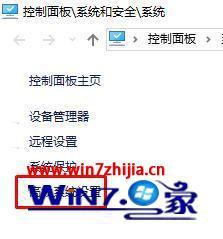
4.在弹出的系统属性“高级”标签中,点击性能栏中的设置按钮;
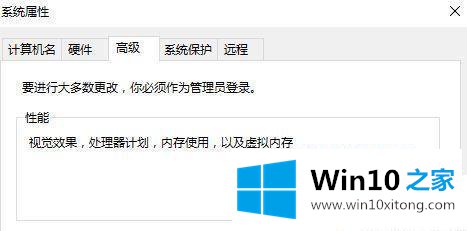
5.单击性能选项的视觉效果卡选择下的[调整到最佳性能],单击确定保存设置并重新运行游戏,查看问题是否得到解决。如果问题继续往下看,一般是因为集成显卡,但是显卡在bios中的显存设置太低;
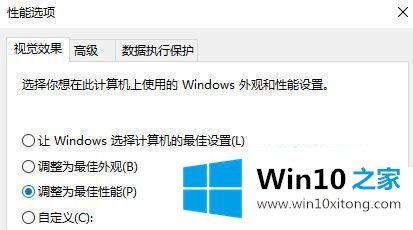
6.点击开始菜单-电源按钮-重启,按删除按钮进入BIOS重启期间;
7.找到集中调整位置,一般在芯片组-北桥子项;

8.查找IGD内存,这是一个设置集成显卡内存大小的选项;
9.按回车键选择更大的视频内存,按回车键保存,然后按F10键选择Y保存BIOS设置,重启电脑解决问题!
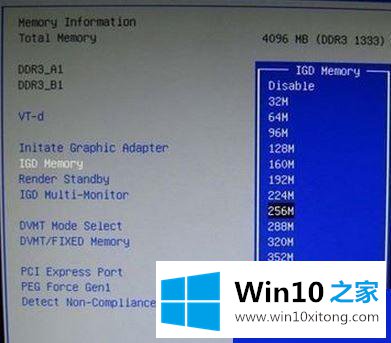
以上是win10游戏提示视频内存不足的解决方案,不清楚的用户可以参考边肖的步骤进行操作,希望对大家有所帮助。
以上的内容已经非常详细的讲解了win10游戏提示显存不足如何处理的操作举措,小编今天非常感谢各位对本站的支持,谢谢。